为什么MathType小标签栏中的符号消失了
MathType的标签栏能够让我们对常用的公式进行保存,以便进行后期的直接输入使用,这样就大大提高了我们在编辑公式时的效率。同时MathType标签栏中也有一些常用的小标签,这些小标签在输入符号时也是非常实用的,但是有时用着用着就发现标签栏中的符号不见了,找不到了,这是为什么呢?下面就介绍MathType小标签栏消失的解决方法。
小标签栏显示示例:
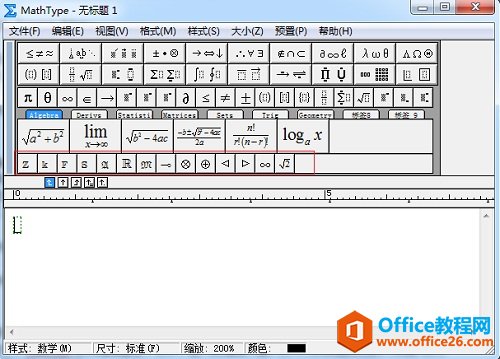
小标签栏消失示例:
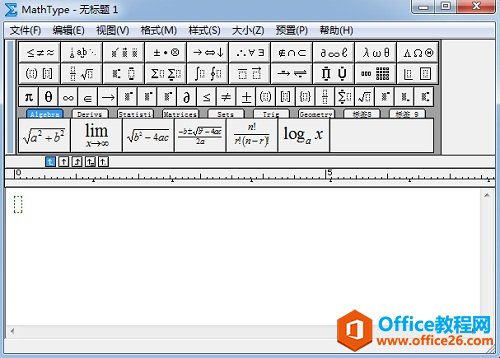
具体操作如下:
1.打开MathType公式编辑器这个软件,进入到编辑界面,打开方式根据自己的习惯就可以,不固定某一种方式。
2.打开MathType后,点击MathType菜单中的"视图"——"小标签栏"命令,在点击之前你会发现这个命令前面是没有蓝色的勾的。
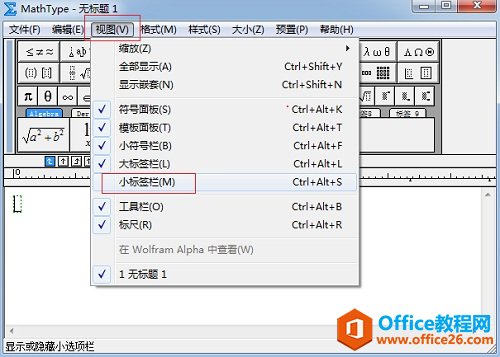
点击"视图"——"小标签栏"命令
3.点击小标签栏的命令后,你会发现MathType面板上面已经出现了一行小标签栏,这就是我们要找的小标签栏。此时你再点击"视图"命令,会发现"小标签栏"前面已经有了一个蓝色的勾,这说明小标签栏已经在MathType工具栏中显示出来了。
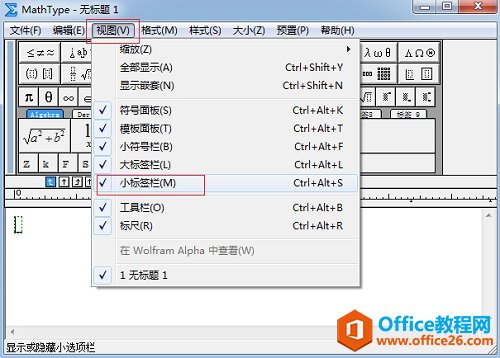
"小标签栏"已经显示在面板中
以上内容向大家介绍了MathType小标签栏消失的方法,从上面的过程也可以看出来,这就是MathType视图菜单中的显示设置问题,完全可以根据自己的需要进行选择性的设置,这也是MathType非常人性化的一点。如果类似的某个栏目消失不见了,就可以在MathType视图菜单中进行设置来尝试是否能够恢复。
为什么MathType小标签栏中的符号消失了的下载地址:
栏 目:office激活
下一篇:如何在Adobe InDesign中编辑更新MathType公式的方法
本文地址:https://www.fushidao.cc/wangzhanyunying/3908.html
您可能感兴趣的文章
- 04-18如何解决word中文双引号变成英文引号
- 04-18Word2010技巧大全
- 04-18word怎么设置对齐字符网格
- 04-18如何在Word2010里插入水印?
- 04-18word 设置编号后如何让下面的字对齐
- 04-18word中的网格对齐是什么意思
- 04-18如何解决word2013停止工作
- 04-18word打印缺一部分表格文件怎么办
- 04-18WORD中怎样设置字体长宽
- 04-18Word2013怎样制作名片


阅读排行
推荐教程
- 11-22office怎么免费永久激活 office产品密钥永久激活码
- 11-30正版office2021永久激活密钥
- 11-25怎么激活office2019最新版?office 2019激活秘钥+激活工具推荐
- 11-25office2010 产品密钥 永久密钥最新分享
- 11-22Office2016激活密钥专业增强版(神Key)Office2016永久激活密钥[202
- 11-30全新 Office 2013 激活密钥 Office 2013 激活工具推荐
- 11-25正版 office 产品密钥 office 密钥 office2019 永久激活
- 11-22office2020破解版(附永久密钥) 免费完整版
- 11-302023 全新 office 2010 标准版/专业版密钥
- 11-22office2010激活密钥有哪些?office2010永久激活密钥分享







